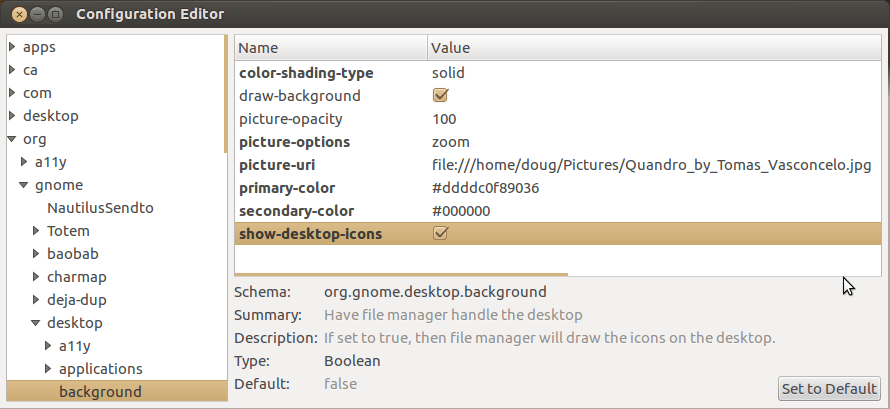Sneak preview Ubuntu 16.04
Op 18 februari jl. heeft Canonical Ubuntu 14.04.4 uitgebracht. Deze 4e onderhoudsuitgave van Ubuntu 14.04 LTS brengt een ge-update kernel en X stack voor nieuwe installaties en zorgt voor verbeterde ondersteuning van nieuwe hardware. Ubuntu 14.04 wordt ondersteund tot april 2019.
In april van dit jaar komt Ubuntu 16.04 uit. Ook dit wordt een LTS versie met ondersteuning tot april 2021. Er worden tussentijds geen alpha’s of beta’s uitgebracht maar je kan altijd een zgn. daily build downloaden. Omdat ik een nieuwe SSD had geïnstalleerd heb ik besloten om Ubuntu 16.04 te downloaden en te gebruiken. Dat is natuurlijk niet verstandig en zo vroeg in het ontwikkelproces heeft het ook geen zin om een recensie te schrijven. Het kan immers nog alle kanten opgaan. Maar met die wijze woorden in het achterhoofd is het toch ook wel aardig om eens te zien hoe e.e.a. zich ontwikkeld.
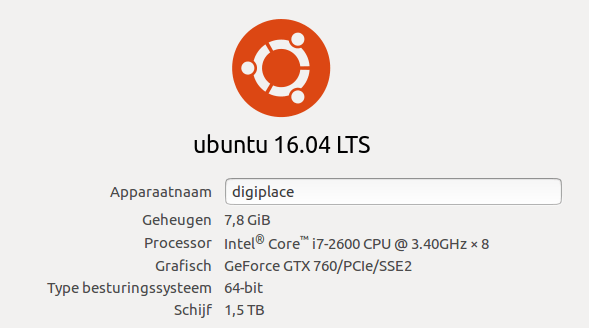
Ubuntu 16.04 (sneak preview)
Om te beginnen komt Ubuntu 16.04 natuurlijk met een nieuwe kernel. Op dit moment is dat de 4.4.0-6 uitvoering. Deze kernel is gebaseerd op versie 4.4.1. De kernel freeze staat gepland voor 7 april a.s. en de kans is dus aanwezig dat er nog wat updates aan gaan komen. De 4.4. kernel werd geïntroduceerd in januari va dit jaar en is ook een zgn. LTS versie. Meer informatie over deze kernel kan je lezen op bijvoorbeeld Softpedia: Linux Kernel 4.4 LTS Officially Released, Adds 3D Support in the Virtual GPU Driver.
Ubuntu gebruikt natuurlijk haar eigen bureaubladomgeving: Unity. Hoewel de devs hard aan het werk zijn voor Unity 8 wordt op Ubuntu 16.04 standaard versie 7.4.0 aangeboden. De standaard applicaties zijn gebaseerd op GNOME 3.18.2. Er is echter een uitzondering gemaakt voor Nautilus want daarvoor is versie 3.14.3 van stal gehaald. Dat had te maken met problemen die versie 3.18 met zich meebracht in de integratie binnen Unity. En hoewel het een achteruitgang lijkt is dat zeker niet het geval. Want je kunt met deze versie van Nautilus bijvoorbeeld andere toepassingen koppelen bij het openen van een bestand of map. Oftewel, als je een map hebt staan met daarin een dvd dan kan je met behulp van de rechtermuisknop bepalen dat die map moet worden geopend met jouw favoriete mediaplayer. Deze functionaliteit was sinds Ubuntu 13.04 afwezig en moest worden opgelost met behulp van GNOME Actions.
…

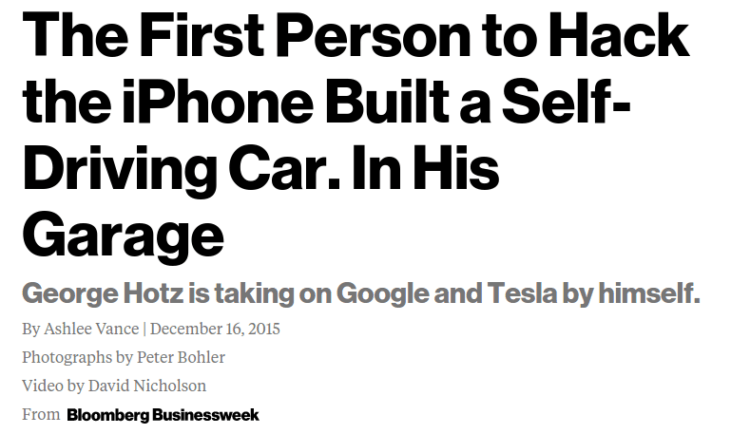
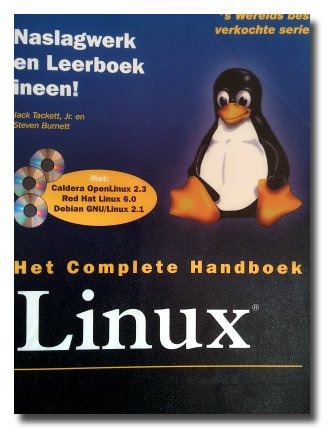 Mijn 1e ervaringen met Linux kwamen bij het in gebruik nemen van Red Hat 6.0. Daarbij geholpen door een dik handboek uit 2000 van maar liefst 1000 pagina’s. Laat ik maar verklappen dat het toen nog heel erg lastig ging. Er was bijvoorbeeld nog geen adsl of kabelinternet beschikbaar en dus moest je vooral zorgen dat je inbelmodem goed werd ondersteund.
Mijn 1e ervaringen met Linux kwamen bij het in gebruik nemen van Red Hat 6.0. Daarbij geholpen door een dik handboek uit 2000 van maar liefst 1000 pagina’s. Laat ik maar verklappen dat het toen nog heel erg lastig ging. Er was bijvoorbeeld nog geen adsl of kabelinternet beschikbaar en dus moest je vooral zorgen dat je inbelmodem goed werd ondersteund.